\女性起業家 のための ChatGPTプロンプト集を無料プレゼント中/


毎日Instagram投稿をがんばってる!!だけど、正直投稿の内容を考えるがつらいときもあるよね。
ChatGPTとCanvaで
投稿作るの
丸投げできるって
きいたんすけど!?



丸投げにはできないけど…
ChatGPTとcanvaを使うとInstagramのカルーセル投稿が今までより簡単になるよ。
・ChatGPTに投稿内容を考えてもらう
・Canvaに作った文章をサクッといれる
このふたつをおさえて、インスタ投稿のストレスを軽減しちゃおう!
ChatGPTっていうツールを使うには、OpenAIっていう会社のウェブサイトから始めるよ。
このツールは、まるで人間みたいに色んな文を作ることができるんだ。どんなことでも書けるから、ビジネスや個人的なことなど用途に合わせたテキスト作成をサポートするよ。
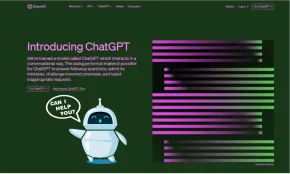
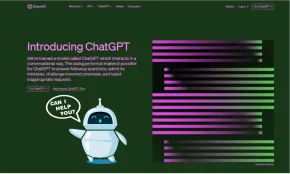


ChatGPTは、「自然言語処理の最新技術」っていうのを使っているよ。その特徴をいくつか紹介するね。
なるほど!
友達みたいな
もんすね!





さっそくだけど
ChatGPTに
投稿文をつくってもらおう
今回は試しに「人と話すのが苦手~」というお悩みを持った方への投稿をつくってみるよ!
まずはChatGPTにこんなお悩みの方へ、こんなの作って!て依頼するよ。
へー。
言葉遣いとかも
指定するんっすね。



例は10個だけど
100個でも200個でも
お願いしてみよう
作ってもらったけど、ちょっとイマイチ…というときは「こんな風に変えて」と理想を伝えてみよう。
大丈夫、ChatGPTは人間じゃないから、何回ダメ出ししても凹まないよ!
ChatGPTが作ってくれたアイディアから選んで、投稿文を作ってもらおう。
必要な条件があればまた足してみて。
すがわら



表にしてもらおうと
思ったんだけど
日本語ちょっと
失敗しちゃった!
さっき作った文章を、表にして!ってお願いしよう。
へ!?そんなこと
できるんすか!!



便利でしょ!
あと本文が長いから
短くしてもらったよ
ここまできたら、Googleのスプレッドシートに貼り付けておくよ。この後使うからね!


ここからCanvaにいくよ~!
作りたいデザインを1つ選ぶ、またはオリジナルで作っておこう。
文章をいれるところをつくっておいてね。
Canvaには「アプリ」というものがあるんだけど、その中の「一括作成」を追加しよう!
アプリを追加したら、「一括作成」さっそく使うよ!
「データを手動で入力」をクリックしてね。
こんな画面になったら、今回の例では「タイトル」と「本文」を手動で入力するよ
ほかにも文章があるときは「テキスト追加」から列を追加しよう。
ChatGPTからスプレッドシートに入れていたタイトルと本文をコピーして貼り付けるよ!
全部一気にやってOK!
例だと、「投稿枚数」のセルは選択しなくてOK。
Canvaにいれる部分だけコピーしてきてね。
次に進むと、この画面になるよ。
今はタイトルと本文の2つのデータができたね。
ここからデザインに入れていくよ。
作っておいた文章をいれる部分(画像だとタイトルと本文の2か所)を右クリックするよ
タイトルを選んだら右クリックするとこんな画面になるから、「データの構成」から「タイトル」を選んでね。
本文のところも同じように「データ構成」から「本文」を選ぶよ。
あともう一息!
ここまできたら、必要なデータがひもづいているかチェックして「ページを生成」をクリック。
こんな感じで、入れたい場所に文字がはいっているはずだよ。
必要な分できているかチェックしてね。
へえええええ!!
知らなかったっす!
文字の改行や配置を調整して、納得のいく画像にしてね。
キャプションもコピーしてはりつければほぼ完成!
必要なタグや誘導画像なども入れて投稿しよう!
ちょ、今から
試してくるっす!!
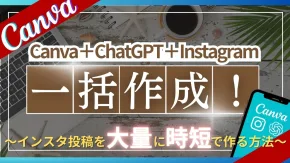
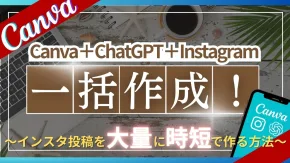
Instagram投稿で悩む時間が長いあなたは、ChatGPTとCanvaを使うことで投稿作成が格段に楽になります。作成された文章の添削や画像の微調整など完全な丸投げはできませんが、これらのツールの活用で、日々の「何を投稿しよう..(´;ω;`)」という悩みは大幅に軽減されるはずです。
ChatGPTにアイディア出しや本文作成を手伝ってもらおう
Canvaの一括作成を合わせ使いで早業な文章合成をしよう
SNS投稿の負担が減るれば、集中すべき本来の業務にもっと時間を割くことができるから、研究リサーチしてもっとビジネスの成長につなげていこう!

